- 海外チケット予約サイト完全ガイド
- Fareboom
Fareboomの概要
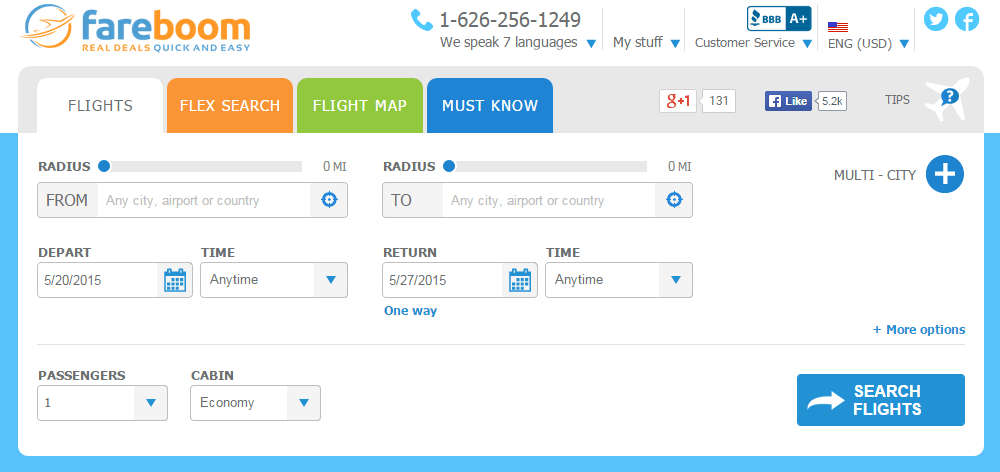
Fareboomはアメリカの格安チケット予約サイトです。利用者にとって使い勝手が良い機能性が高いサイトです。
Fareboomの創業者であり現CEOのMarko Cadezは旧ユーゴスラビアのスロベニアに生まれました。1997年にリュブリャニ大学(Univerza v Ljubljani)を卒業しCNN International World Reportの特派員となりましたが、取材で各地を旅するうちに旅行者が公正かつ容易にチケットを探したり購入したりできていないことに疑問を抱くようになりました。
そして1998年にCNNを退社しアメリカ・カリフォルニア州に移住すると旅行業界のリサーチを開始し、2002年6月にオンライン旅行代理店であるBest Travel Storeを創業しました。
しかしBest Travel Storeは航空券の他にホテルやレンタカーの予約などを行うごく普通の予約サイトであり、ExpediaやTravelocityなど大手オンライン代理店のサイトと何ら代わり映えがするものではありませんでした。そこで大手との差別化を狙って2012年に公開したのがFareboomです。
大手には属さない独立系のオンライン代理店として大手とは違う独自性を出すため、Fareboomは出発日、帰国日に幅を持たせたフレキシブル検索で底値を出すことを特長とし、料金変動のトレンド分析やコンピュータのアルゴリズムに工夫を凝らしているとしています。
普通の予約サイトが「5月1日出発7日帰国の最も安いチケット」のように狭い期間指定で最安値を出すのに対して、Fareboomでは「4月1日から6月30日までに出発する6泊7日の最も安いチケット」のように広い期間指定での最安値を出すことに特長を持たせ、その点で大手予約サイトと差別化するということです。
- 所在地
- アメリカ
- 日本語対応
- なし
- 日本円表示
- 有
- スマホ対応
- 有
- 問合せ対応
- 英語
- 操作性
- 普通
Fareboomはそのように言っているのですが、実際には大して安くありません。Fareboomが出す4月1日から6月30日までの最安値よりも、momondoやSkyscannerはおろか、KAYAKのようなチョイ安サイトで5月1日出発7日帰国と期日指定して出す最安値のほうが安いです。
もちろんどうしようもなく高いというわけではないですし、安い値段が出る時もあります。JTBや近畿日本ツーリストのような格安ではない普通の旅行会社で買うよりははるかに安いです。ですが数ある格安予約サイトの中の位置付けとして考えるならば、ExpediaやOneTravel、Orbitzのような極端な安値は出ない大手サイトと同水準と見て良いでしょう。業界平均よりチョイ高めです。
Fareboomの特長はむしろ機能性です。操作性はごく普通のレベルですが、上述した通り出発日や帰国日、さらに滞在日数もアバウトに指定できますので、例えば夏休みに家族でハワイに行くとして「7月21日から8月31日までに出発、帰国で、3泊4日から6泊7日までの日程で一番安いチケット」といった調べ方ができます。「6~7月の月曜か金曜に出発する3泊4日の最安値」のように曜日を指定することも可能です。
また、実用性がどの程度あるかは微妙ですが、出発地と出発するシーズンを指定すると安いチケットがある目的地と価格が地図上に表示されるという機能もあります。例えば「東京発で今年の夏」と指定すると画像のように表示されます。東南アジアだけでなくアメリカやヨーロッパ、アフリカなども表示されます。
さらに非常に実用的な機能としては、詳しい旅程表を指定するアドレスにメール添付資料で送信したり、パソコンにワンクリックでPDFファイルとしてダウンロードすることができます。これは他の予約サイトにはない非常にユニークな機能で、工夫次第でいろいろと活用することができるでしょう。
なお、FareboomはLCC(格安航空会社)のチケットには対応していません。サイトに表示される価格は税金、燃油サーチャージなどを含めた総額です。また、キャンセルや変更などの電話やメール、チャット対応は英語のみとなっています。
予約と変更・キャンセル
ネットでの予約方法
Fareboomで格安チケットを予約する際の画面の操作方法について説明します。
まず、出発地と到着地を入力します。東京や大阪のように複数の空港がある都市名を入力すると成田や羽田のように空港の選択肢が出ますが、安いチケットを探したい場合は「All Airports」にして空港の選択肢を広げたほうが良いです。
出発地、到着地の入力欄の右端にある青い丸を押すと、パソコンやスマホの位置情報を利用して、現在いる場所から一番近い空港が自動入力されます。ユニークな機能です。
PC版で「RADIUS」のバーを操作して70マイルのように距離を指定すると、選択した空港から70マイル以内にある別の空港も検索対象に加わります。
次に出発日と帰国日を入力します。日付は指定した1日だけにすることもできますし、指定した日の前後2日を含めたり、その月すべてにすることもできます。例えば、出発日を5月6日をはさむ前後2日(5月4~8日)、帰国日を6月のすべての日と指定すると、その期間で最も安いチケットを検索します。
「One way」を押すと片道チケットになり帰国日の入力欄が消えます。PC版では「TIME」のところを操作して早朝や午後のように搭乗する時間帯を指定することもできます。
さらに搭乗者の人数、座席クラスを指定します。「More options」を押すとオプション選択欄が開き、利用する航空会社の指定と、検索対象を直行便だけにするかの指定ができます。すべて入力したら「SEARCH FLIGHTS」を押して検索結果画面に移動します。
PC版ではまず上部に利用する空港ごとの最安値が表示されます。東京→ソウルですとどちらの都市も空港が2つありますので、羽田発の場合、成田発の場合、インチョン着の場合、キンポ着の場合となります。そしてその下に航空会社ごとの最安値が出ます。
検索結果ではチケットごとに航空会社名、出発、到着時刻と空港、乗り継ぎ回数、所要時間、チケット価格が表示されます。
「FLIGHT DETAILS」を押すと乗り継ぎ空港での発着時間、利用するターミナル、使用機材、無料預け入れ荷物の個数などが表示されます。
そしてこの画面の下にあるボタン(スマホ版では左上のメニューボタンをタップして表示)が非常に秀逸です。
「Fare Details」を押すと税金など費用の内訳が表示されます。これは他の予約サイトでも表示できますので別に特別な機能ではありません。
「Mail Itinerary」を押すとメールアドレスの入力欄が表示され、入力して「SEND EMAIL」を押すとそのアドレス宛に発着時刻など詳細情報すべてが記載された旅程表が送られてきます。
例えば一緒にいく友人のメールアドレス宛に送って「これでどう?」と聞くとか、宿泊先のホテルが空港出迎えのサービスをしている場合にホテル宛に送るとか、いろいろと便利に使えるでしょう。
「View Seats」を押すと座席表が表示されます。実際に座席指定ができるのはチケットの購入手続きに入ってからですが、どれくらい混み合ってるかや、窓側に空きがあるかなどをこの段階で確認することができます。
そしてPC版では「PDF」を押すと上述のメールで送られる旅程表をPDFファイルでパソコンにダウンロードすることができます。先ほどのメール送信機能ではメールで旅程表が送られてくるだけです。ですがパソコンにダウンロードしてからメール添付資料で送ればメール本文に用件を書くこともできます。
また、例えば上海と西安に行くとして東京→上海→西安→東京にするのかその逆にするのか計画を立てるときに、フライトをいろいろ調べてその都度メモを取ってという作業がよく発生しますが、PDFでパソコンに落としてしまえばいちいちメモを取らずに済みます。他にもいろいろと活用できるのではないでしょうか。
元の画面に戻り「Best Value」を押すと値段、所要時間、時間帯、乗り換え回数などから総合的に判断したおすすめ順に並べ替えてくれます。大きなお世話です。
「Time」では発着時間帯を指定して検索結果を絞り込むことができます。
PC版では「Stops」のところで直行便とか乗り継ぎ回数を指定して検索結果を絞り込むことができます。
「SET FARE ALERT」(スマホ版では「FLIGHT DETAILS」をタップして左上のメニューボタンをタップして表示)を押してメールアドレスを登録すると、値動きがあった時にメールで連絡が届くようになります。
購入するチケットが決まったら「Fare Details」、次に「BOOK NOW」を押します。
まず「FAST TRACK」という選択肢が出ます。以前にFareboomで予約したことがある場合は前回の入力情報をそのまま使えますので入力の手間を省けます。初めての場合は「NO」を選択します。
ここからは搭乗者情報の登録です。まず、性別、氏名、誕生日を入力します。
「Add frequent flyer information~」を押すとオプション画面が表れ、利用する航空会社のマイレージ番号を入力できます。普通の予約サイトでは航空会社があらかじめ選択されているのですがFareboomでは自分で選択しなければなりません。しかもその並びがばらばらで非常に選択しにくいです。
また、ハラルフードなど食事の選択や、車いすを使うといった特別な情報を入力することもできます。
ここで登録したメールアドレスに予約番号などが送られてきますので、確実に受信できるアドレスを入力してください。電話番号は日本の国番号81のあとに頭のゼロを取った番号を続けます。パスワード入力欄右の目玉マークを押すとパスワードの再入力をしなくて済むので便利です。
入力が終わったら「DONE」(スマホ版では「Next」)を押します。
次の画面で「SELECT SEATS」を押すと座席の指定ができます。
ここからは支払処理です。まず、支払い方法を選択します。通常はクレジットカードです。
カード名義はカードに書かれている順番で入力します。「CVC」はカードの裏に書かれている番号の下3桁のことです。「Store card info」にチェックを入れておくとクレジットカード情報がサイトに登録されます。次に使うときに便利ではありますが、チェックを入れるか外すかよく検討してください。
住所はカード会社に登録してあるものを入力します。「City」に都道府県名、「Street」にそれ以外を入力します「Zip」は郵便番号です。
さらに銀行名やカード会社名、銀行の電話番号、自分の電話番号を入力します。
最後に契約内容などをすべてよく読んでから「By clicking this checkbox~」にチェックを入れます。チェックを入れたことですべての契約内容に同意したことになります。
「COMPLETE」を押すと支払処理に移り、処理が終わるとメールで予約番号などが送られてきます。
変更、キャンセルについて
Fareboomに限らず格安チケット予約サイトでは一旦チケットの購入手続きが完了すると次の瞬間からチケットのキャンセルができなくなったり、手数料が発生するといった契約内容になっています。上記の購入例では契約の中に「This reservation is non-refundable if cancelled.」と書かれていました。また、変更にも数千円から数万円のペナルティが発生する内容になっていました。
これはFareboomなどの予約サイトが悪徳なのではなく、キャンセルや変更によって発生するコストを手数料として吸収させることで経営コストを低く抑え、その分チケット価格を安くしているからです。できるだけ安く販売するので、キャンセルなどで発生するコストは消費者が負担してください、ということです。
そしてそれを勝手にこそっとするわけにはいかないから、事前に規約として明示して消費者に同意を求めているわけです。それなのに面倒がって事前に規約をしっかり読まずに購入し、後になってからキャンセルできないだの手数料が高すぎるなどと文句をいうならば、それは単なる消費者のわがままです。
なお、Fareboomには電話やメールで問合せなどをすることができますが、すべて英語だけで日本語には対応していません。英語でのやりとりに自信がないならば、キャンセルや変更は一切しない、する場合にはお金は一線も戻ってこないつもりで購入することをおすすめします。
最安値の推移
Fareboomで調べた東京発主要路線往復の最安値の推移です。調査方法、表の見方については「価格調査の概要」をご参照ください。
9路線平均
- 月度
- 順位
- 平均
- 区分
- 7月
- 10/12
- $551
- -
- 5月
- 6/18
- $637
- -
- 4月
- 6/16
- $492
- -
上海
- 月度
- 順位
- 安値
- 区分
- 7月
- 12/12
- $577
- 一般
- 5月
- 18/18
- $449
- 一般
- 4月
- 10/16
- $305
- 一般
香港
- 月度
- 順位
- 安値
- 区分
- 7月
- 12/12
- $386
- 一般
- 5月
- 8/18
- $324
- 一般
- 4月
- 15/16
- $307
- 一般
バンコク
- 月度
- 順位
- 安値
- 区分
- 7月
- 11/12
- $398
- 一般
- 5月
- 12/18
- $300
- 一般
- 4月
- 9/16
- $346
- 一般
マニラ
- 月度
- 順位
- 安値
- 区分
- 7月
- 9/12
- $347
- 一般
- 5月
- 5/18
- $289
- 一般
- 4月
- 11/16
- $328
- 一般
シドニー
- 月度
- 順位
- 安値
- 区分
- 7月
- 8/12
- $750
- 一般
- 5月
- 3/18
- $681
- 一般
- 4月
- 2/16
- $687
- 一般
ホノルル
- 月度
- 順位
- 安値
- 区分
- 7月
- 6/12
- $623
- 一般
- 5月
- 3/18
- $1,003
- 一般
- 4月
- 3/16
- $580
- 一般
ロサンゼルス
- 月度
- 順位
- 安値
- 区分
- 7月
- 5/12
- $647
- 一般
- 5月
- 11/18
- $918
- 一般
- 4月
- 7/16
- $579
- 一般
ニューヨーク
- 月度
- 順位
- 安値
- 区分
- 7月
- 3/12
- $663
- 一般
- 5月
- 14/18
- $1,016
- 一般
- 4月
- 6/16
- $777
- 一般
パリ
- 月度
- 順位
- 安値
- 区分
- 7月
- 7/12
- $566
- 一般
- 5月
- 4/18
- $749
- 一般
- 4月
- 3/16
- $516
- 一般
